एक्सेल: हाइफ़न के बाद अक्षर कैसे हटाएं
आप किसी सेल में हाइफ़न के बाद वर्णों को हटाने के लिए एक्सेल में निम्नलिखित सूत्र का उपयोग कर सकते हैं:
=TEXTBEFORE( A2 , "-")
यह विशेष सूत्र सेल A2 से हाइफ़न (हाइफ़न सहित) के बाद के सभी वर्णों को हटा देता है।
निम्नलिखित उदाहरण दिखाता है कि व्यवहार में इस सूत्र का उपयोग कैसे करें।
उदाहरण: एक्सेल में हाइफ़न के बाद अक्षर हटाएँ
मान लीजिए कि हमारे पास एक्सेल में निम्नलिखित डेटा सेट है जिसमें विभिन्न एनबीए टीमों को विशिष्ट, महान, अच्छा या बुरा के रूप में वर्गीकृत करने वाला एक अभिव्यक्ति है:
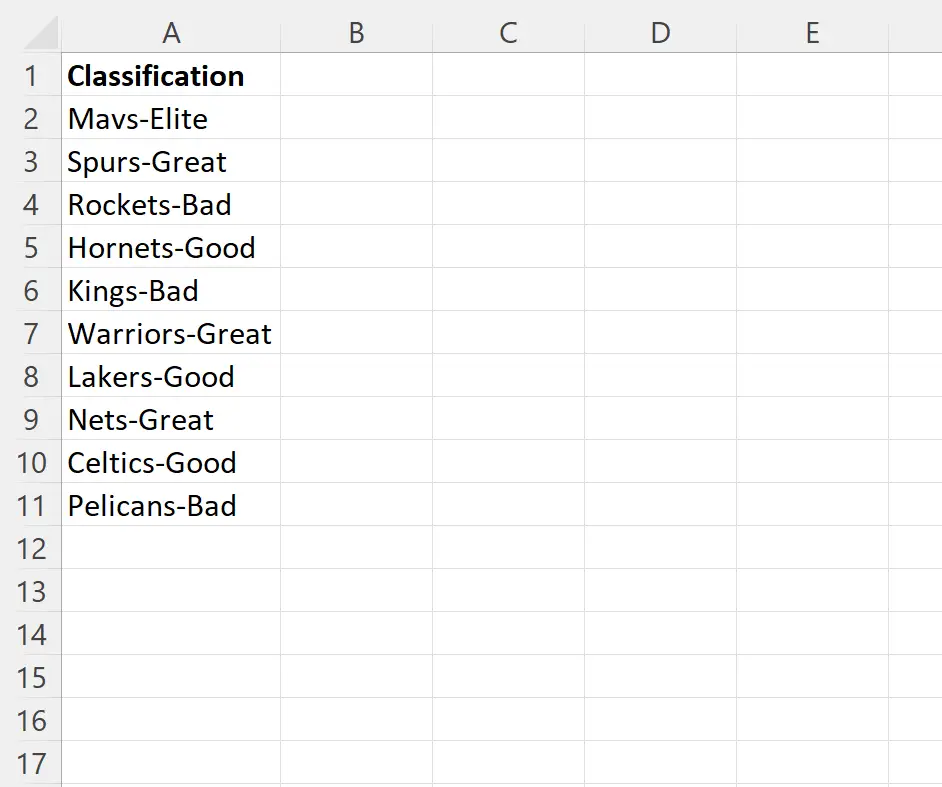
मान लीजिए कि हम कॉलम ए में प्रत्येक सेल से हाइफ़न (हाइफ़न सहित) के बाद के सभी वर्णों को हटाना चाहते हैं।
ऐसा करने के लिए, हम सेल B2 में निम्नलिखित सूत्र टाइप कर सकते हैं:
=TEXTBEFORE( A2 , "-")
फिर हम इस सूत्र को क्लिक करके कॉलम बी में प्रत्येक शेष सेल पर खींच सकते हैं:
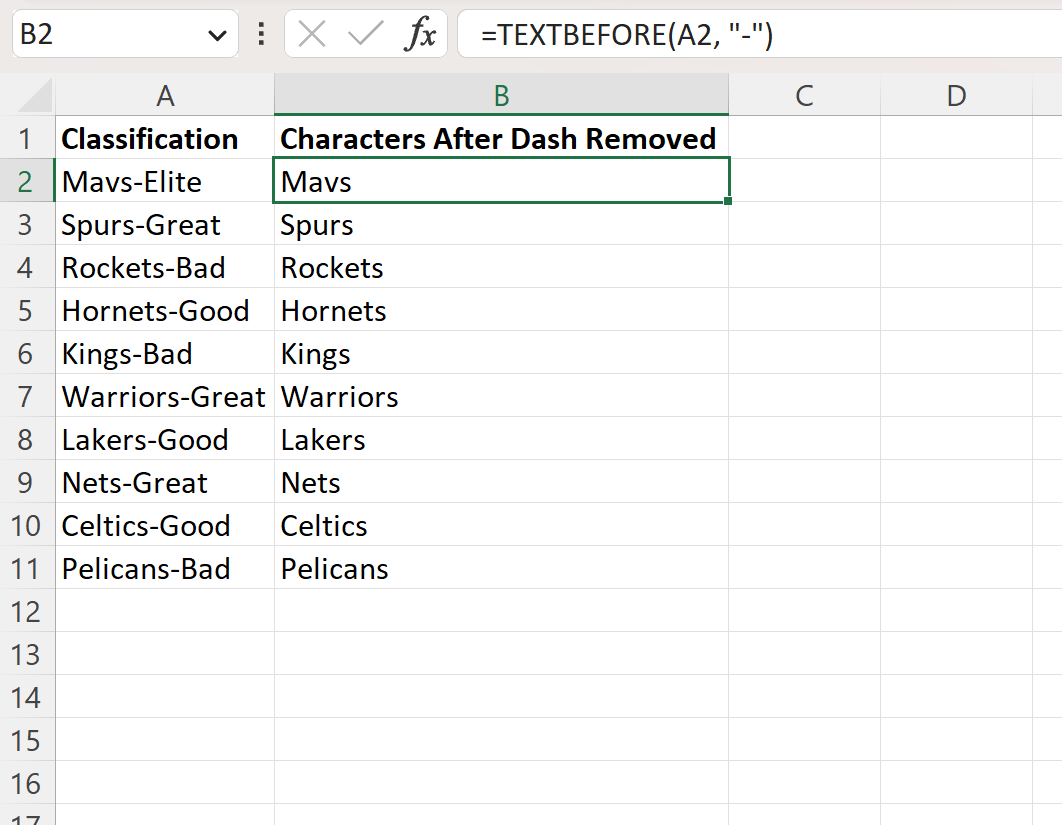
कॉलम बी में कॉलम ए से हाइफ़न (हाइफ़न सहित) हटाए जाने के बाद के सभी टेक्स्ट के साथ टेक्स्ट शामिल है।
बोनस: दूसरे डैश के बाद अक्षर हटाएँ
यदि आपके पास एकाधिक हाइफ़न वाला सेल है और आप nवें हाइफ़न के बाद वर्णों को हटाना चाहते हैं, तो आप TEXTBEFORE फ़ंक्शन के तीसरे तर्क के रूप में n के लिए एक मान निर्दिष्ट कर सकते हैं।
उदाहरण के लिए, आप किसी सेल में दूसरे हाइफ़न के बाद सभी वर्णों को हटाने के लिए निम्न सूत्र का उपयोग कर सकते हैं:
=TEXTBEFORE( A2 , "-", 2)
निम्नलिखित स्क्रीनशॉट दिखाता है कि व्यवहार में इस सूत्र का उपयोग कैसे करें:
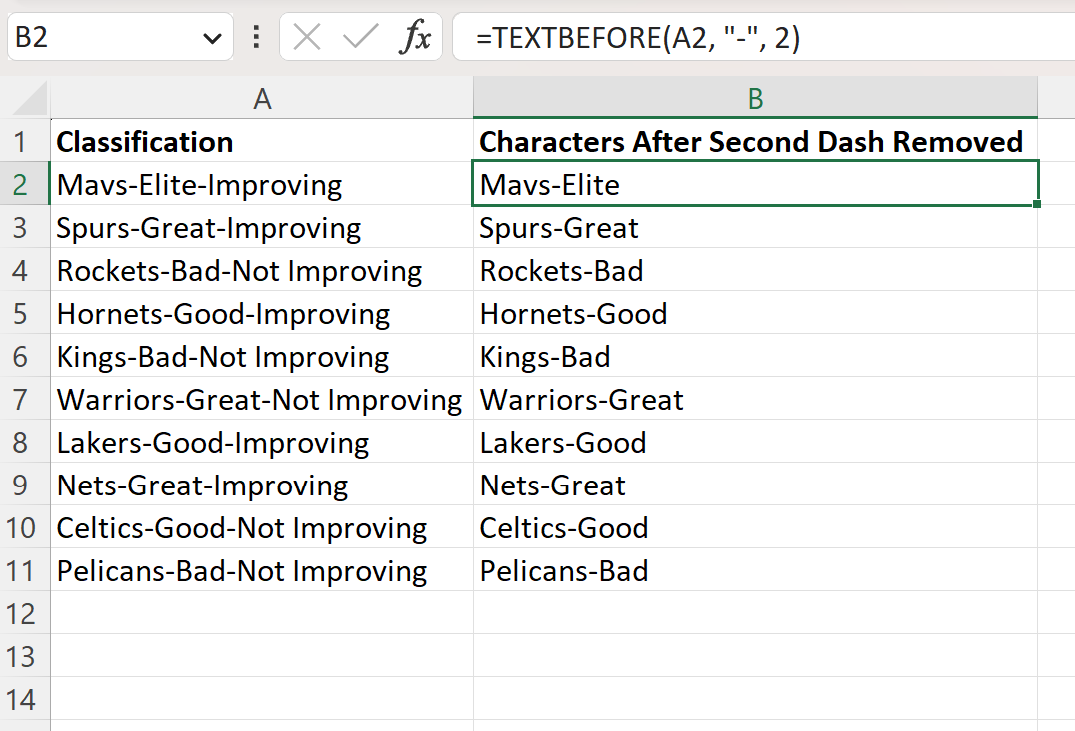
कॉलम बी में दूसरे हाइफ़न को हटाए जाने के बाद सभी टेक्स्ट के साथ कॉलम ए का टेक्स्ट शामिल है।
नोट : आप Excel में TEXTBEFORE फ़ंक्शन का संपूर्ण दस्तावेज़ यहां पा सकते हैं।
अतिरिक्त संसाधन
निम्नलिखित ट्यूटोरियल बताते हैं कि एक्सेल में अन्य सामान्य कार्य कैसे करें:
एक्सेल: सेल से विशिष्ट टेक्स्ट कैसे हटाएं
एक्सेल: विशेष वर्ण कैसे हटाएं
एक्सेल: स्ट्रिंग में कैरेक्टर कैसे डालें